环境
- windows 10 64位
- jupyter notebook
执行shell命令
在 jupyter notebook 中 happy 地敲着代码的时候,你会退出去执行 shell 命令吗?
其实大可不必,在 notebook 中就可以直接运行 shell 命令,只需要在命令最前面加上 ! 号

查看快捷键
我们都知道快捷键的重要性,熟练掌握快捷方式可以大大提升我们的工作效率,在 jupyter notebook 中,可以很方便的查看快捷方式
- 按下
Esc键,进入命令模式(command mode) - 按下
h键
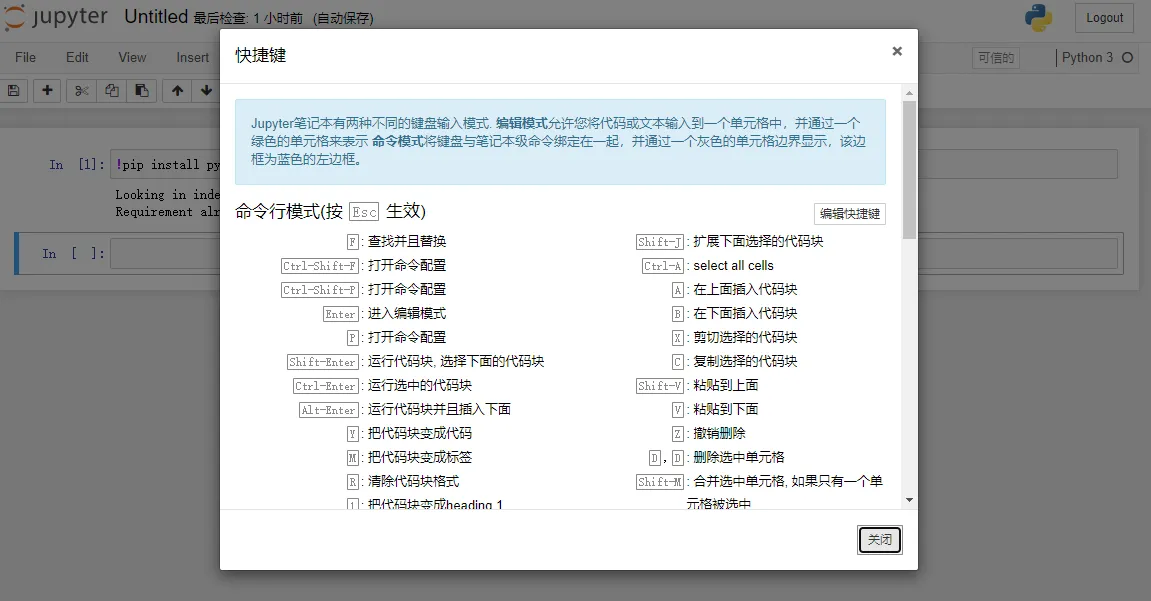
魔法命令
在 jupyter notebook,有很多的魔法命令( magic command ),它们非常有用,能让你的工作变得简单高效

使用 %lsmagic 可以看到所有的魔法命令
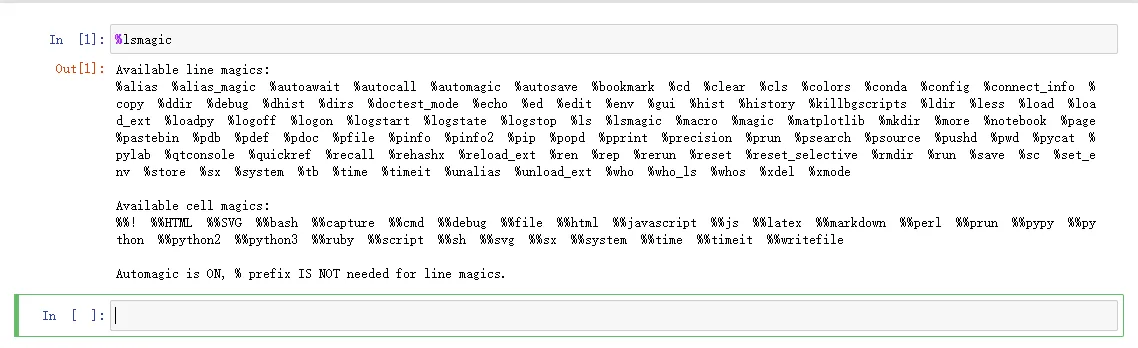
针对一些不熟悉的魔法命令,可以选中它,按下 shift+tab 来查看帮助信息,非常 nice
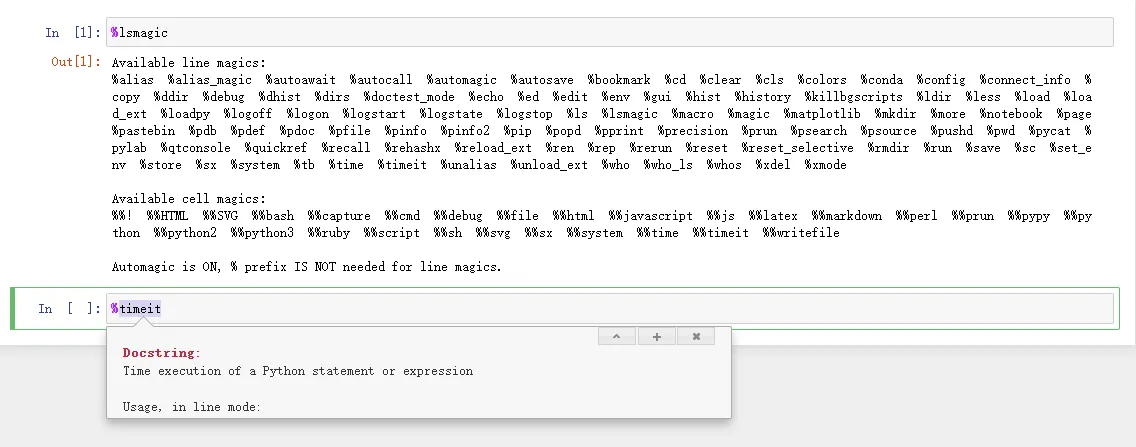
统计单元格运行的时间
通过 %%time 可以获取到代码执行所消耗的时间,这个在我们做统计分析,性能调优上面非常有用

多行同时编辑(多光标支持)
多行代码可以同时进行编辑,绝对的省时省力。按下 alt 键,利用鼠标左键进行选择

当然,不推荐给变量这样命名,会被 leader 锤爆
隐藏部分输出信息
在语句的最后添加 ;,可以去掉部分恼人的输出信息。比如,当我们使用 matplotlib 画图的时候
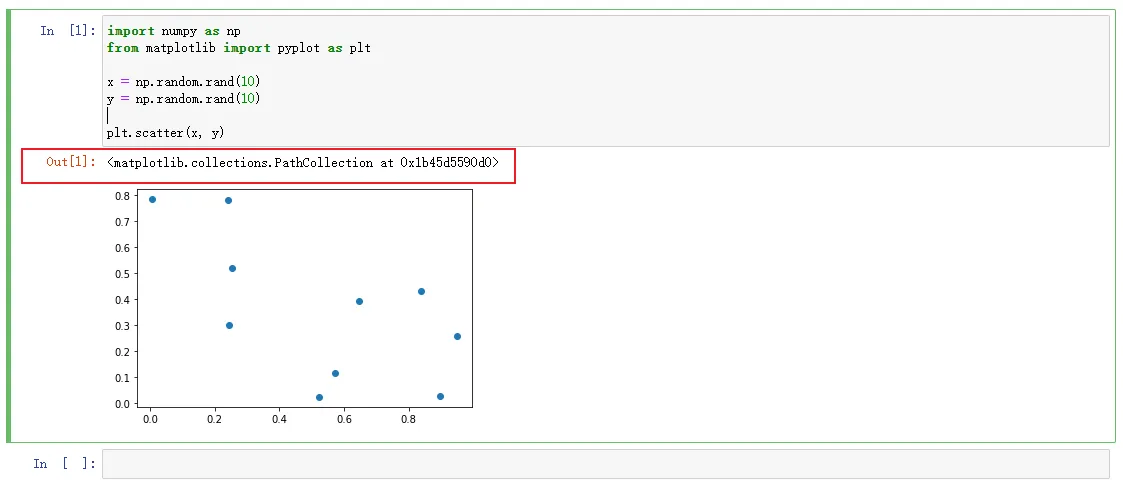
像中间红框标出的信息,大部分情况下,我们是不需要的,这时候,在 plt 代码的结尾加个逗号(英文的),就可以把它隐藏掉
plt.scatter(x, y);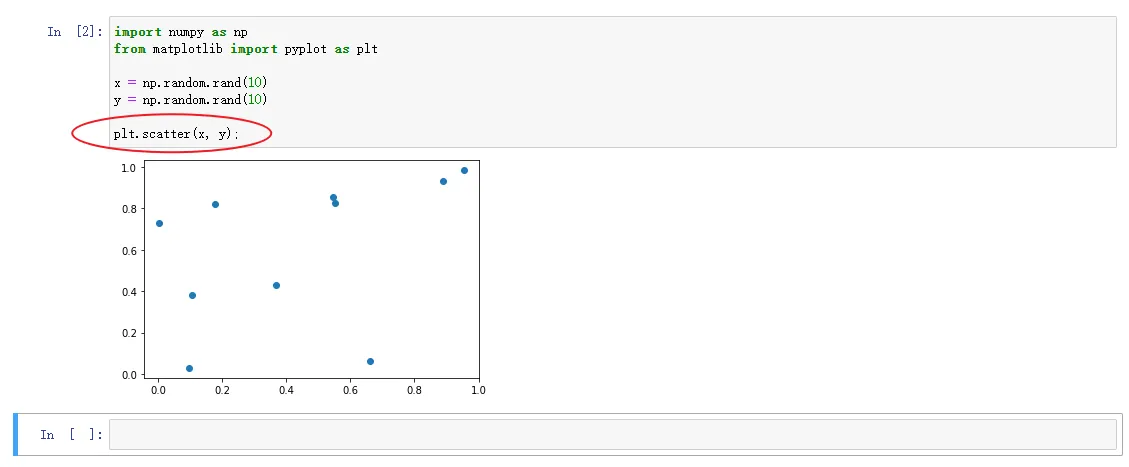
查看模块帮助信息
使用 ? 加方法名就可以很方便的查看帮助文档
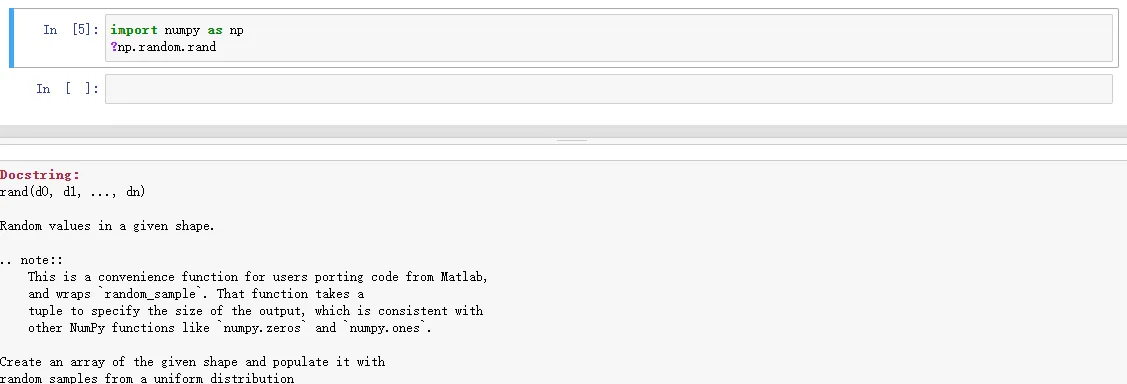
设置环境变量
机器学习/深度学习里,我们经常碰到使用环境变量的情况,在 jupyter notebook 也是可以设置修改环境变量的,借助于 %env
%env THIS_IS_ENV_EXAMPLE "xugaoxiang.com"这里,THIS_IS_ENV_EXAMPLE 是环境变量,它的值是字串 xugaoxiang.com

保存单元格内容到文件和在单元格中显示文件内容
使用 %%writefile 可以将单元格中的内容保存到外部的文件中

使用 %pycat,以弹出框的形式显示外部文件的内容

代码调试
使用 %pdb,可以在 notebook 中进行调试
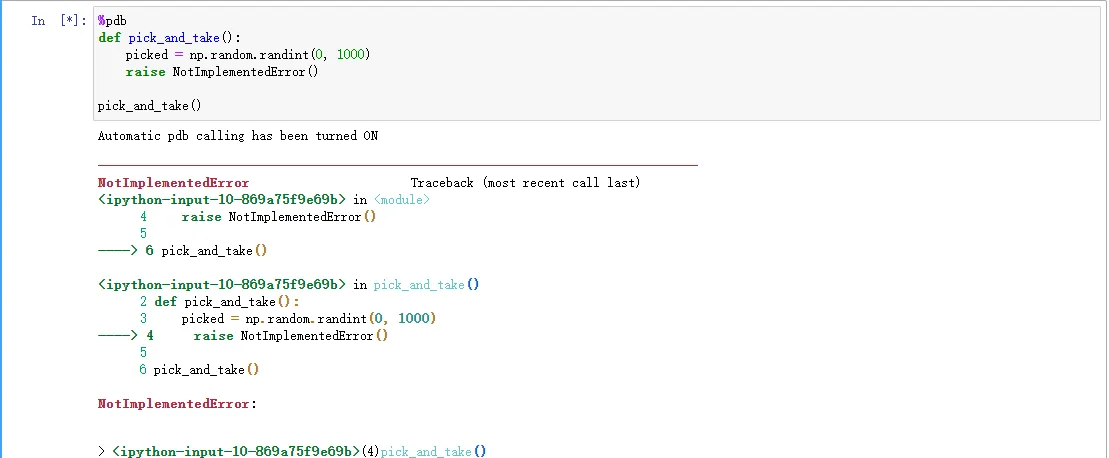
Automatic pdb calling has been turned ON
---------------------------------------------------------------------------
NotImplementedError Traceback (most recent call last)
<ipython-input-10-869a75f9e69b> in <module>
4 raise NotImplementedError()
5
----> 6 pick_and_take()
<ipython-input-10-869a75f9e69b> in pick_and_take()
2 def pick_and_take():
3 picked = np.random.randint(0, 1000)
----> 4 raise NotImplementedError()
5
6 pick_and_take()
NotImplementedError:
> <ipython-input-10-869a75f9e69b>(4)pick_and_take()
2 def pick_and_take():
3 picked = np.random.randint(0, 1000)
----> 4 raise NotImplementedError()
5
6 pick_and_take()
ipdb>
可以看到,在 ipdb> 提示符后可以输入相应的指令,具体的可以参考链接 https://docs.python.org/3.8/library/pdb.html#debugger-commands



